Како применити транспарентност на СВГ

Научите како да примените транспарентност на СВГ графику у Иллустратор-у. Истражите како да прикажете СВГ слике са провидном позадином и примените ефекте транспарентности.
Понекад Адобе Фласх Цреативе Суите 5 може превише размишљати о стварима и извршити више преобликовања облика него што мора, посебно када два облика имају заједничке карактеристике. У овим случајевима можете користити наговештаје облика — скупове подударних маркера који могу да кажу Фласх-у ЦС5 да су две тачке на два различита облика повезане.
Можете да прикачите наговештаје облика на обрисе облика на почетним и завршним оквирима између облика да би Фласх знао које заједничке тачке постоје између њих.
Два добра примера повезаних облика су слова Ф и Т. Ова два слова имају много заједничких углова. Облик између њих је одличан начин да искористите наговештаје облика.
Пре него што почнете, направите нови документ. Изаберите алатку Типе и, користећи Проперти инспецтор, подесите стил фонта на Ариал Блацк (или његов еквивалент) и подесите величину фонта на 200. Затим следите ове кораке:
На првом кадру новог слоја, откуцајте Ф на средини позорнице.
Изаберите слово помоћу алата за одабир и изаберите Модифи→Раздвојите да бисте рашчланили тип на његове сирове обрисе.
На оквиру 20 истог слоја, креирајте нови, празан кључни кадар користећи пречицу на тастатури Ф7.
Откуцајте Т на новом кључном кадру и поставите га на исто место као и Ф на првом кадру.
Ако је потребно, можете користити Инспектор имовине да ускладите позиције Кс и И.
Раздвојите Т тако што ћете изабрати Измени→ Раскини.
Креирајте међуоблик облика тако што ћете кликнути десним тастером миша (Виндовс) или притиснути Цонтрол и кликнути (Мац) на први оквир и изабрати Цреате Схапе Твеен из контекстног менија који се појави.
Појављују се стрелица и зелено осенчено подручје, што указује да је твеен успешно креиран.
Притисните Ентер или Ретурн да бисте прегледали свој филм.
Ф се претвара у Т.
Иако је облик између био успешан, резултат можда није био онакав какав сте очекивали. Велике су шансе да се чини да се Ф згњечи (уместо да заврши глатку транзицију) пре него што се потпуно реконструише у Т јер Фласх не може да види заједничке углове између два облика (иако ви можете). Ту долазе наговештаји облика: можете их додати да бисте сугерисали заједничке тачке Фласх-у и изгладили твеен.
Пре него што почнете, уверите се да је омогућено причвршћивање на објекте тако што ћете изабрати Виев→Снаппинг→Снап то Објецтс. Затим следите ове кораке:
Изаберите оквир 1 вашег облика твеен и изаберите Виев→Схов Схапе Хинтс да укључите наговештавање облика.
Изаберите Модифи→Схапе→Адд Схапе Хинт да бисте креирали нови наговештај облика на сцени.
Појављује се црвено дугме, означено словом а.
Поновите корак 2 да додате још један наговештај облика.
Овај пут се појављује наговештај облика означен словом б.
Понекад се наговештаји облика наслажу један на други; померите једну да бисте открили друге испод ако је само један видљив.
Поставите два наговештаја облика на обрис Ф.
Да бисте то урадили, померите наговештај облика (б) само мало тако да можете да видите наговештај облика (а). Затим померите (а) и закачите га у доњи леви угао Ф. Поставите други наговештај облика (б) у горњи леви угао Ф.
Изаберите оквир 20.
Видите пратиоце наговештаја облика које сте креирали, који чекају да буду постављени.
Наговештаји облика положаја (а) и (б).
Овај корак поклапа доњи леви и горњи леви углови Т са онима у Ф, као што је приказано на слици. Дугмад ће постати зелена да би означила успешно подударање.
Ако не можете да наговестите да се наговештаји савршено закаче на ивицу (наговештаји ће бити црвени), уверите се да је качење омогућено тако што ћете изабрати Виев→Снаппинг→Снап то Објецтс.
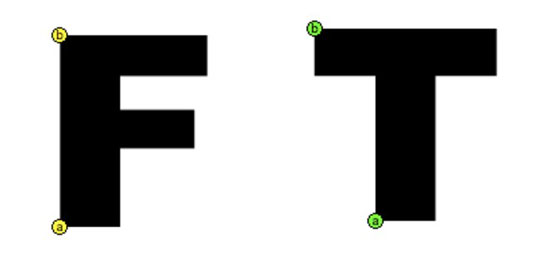
Притисните Ентер или Ретурн да бисте прегледали своју анимацију.
Ако пажљиво посматрате, видећете да наговештаји облика држе та два угла усидрена док се остатак облика трансформише, стварајући глаткију транзицију.
Напомена: Слично као и водичи за кретање, наговештаји облика раде свој посао, а да се не појављују у вашем коначном објављеном филму.
Додајте наговештаје облика помоћу комбинације тастера пречице Схифт+Цтрл+Х (Виндовс) или Схифт+@@цмд+Х (Мац).
Такође можете да додате неке преостале наговештаје да бисте финализирали свој твеен пратећи ове кораке:
Изаберите оквир 1 вашег облика твеен и уверите се да су наговештаји облика и даље видљиви тако што ћете изабрати Виев→Схов Схапе Хинтс.
Ако су већ омогућени, видећете квачицу.
Направите један нови наговештај облика помоћу пречице на тастатури Схифт+Цтрл+Х (Виндовс) или Схифт+@@цмд+Х (Мац).
Наговештај облика се аутоматски означава словом ц.
Поставите наговештај облика (ц) на Ф у горњем десном углу.
Изаберите оквир 20 и видећете пратилац новог наговештаја облика који чека да буде постављен.
Поставите наговештај облика на Т тако да се подудара са углом који сте означили на Ф.
Притисните Ентер или Ретурн да бисте пустили своју анимацију.
Видите да су наговештаји облика обезбедили много глаткији прелаз од онога са чиме сте почели.
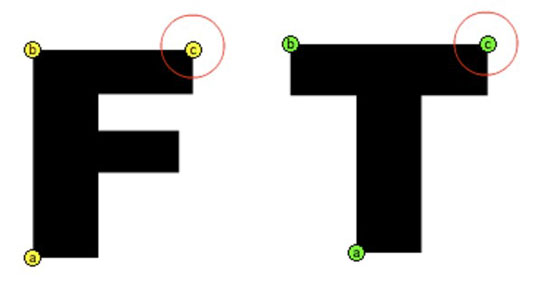
Наговештаји облика имају сопствени контекстуални мени који се појављује када кликнете десним тастером миша (Виндовс) или притиснете Цонтрол-цлицк (Мац) било који наговештај облика на првом кадру твина облика. Да бисте обрисали наговештај изабраног облика, изаберите Уклони наговештај облика или изаберите Уклони све наговештаје да бисте обрисали све наговештаје на сцени и почели испочетка.
Иако често није потребно додати више од неколико наговештаја облика, можда се питате: Колико је наговештаја облика дозвољено? Одговор је 26 — тачна количина слова у абецеди. Након што Фласху понестане слова за означавање наговештаја облика, не дозвољава вам да креирате више.
Научите како да примените транспарентност на СВГ графику у Иллустратор-у. Истражите како да прикажете СВГ слике са провидном позадином и примените ефекте транспарентности.
Након што увезете своје слике у Адобе КСД, немате велику контролу над уређивањем, али можете да промените величину и ротирате слике као и било који други облик. Такође можете лако заокружити углове увезене слике користећи углове виџета. Маскирање ваших слика Дефинисањем затвореног облика […]
Када имате текст у свом Адобе КСД пројекту, можете почети да мењате својства текста. Ова својства укључују породицу фонтова, величину фонта, тежину фонта, поравнање, размак између знакова (кернинг и праћење), размак између редова (водеће), попуну, ивицу (црте), сенку (сенка) и замућење позадине. Дакле, хајде да прегледамо како се та својства примењују. О читљивости и фонту […]
Баш као у Адобе Иллустратор-у, Пхотосхоп уметничке плоче пружају могућност прављења засебних страница или екрана унутар једног документа. Ово може бити посебно корисно ако правите екране за мобилну апликацију или малу брошуру. Можете замислити артбоард као посебан тип групе слојева креираних помоћу панела Лаиерс. Његово […]
Многи алати које пронађете на панелу ИнДесигн алати се користе за цртање линија и облика на страници, тако да имате неколико различитих начина да креирате занимљиве цртеже за своје публикације. Можете креирати било шта, од основних облика до сложених цртежа унутар ИнДесигн-а, уместо да морате да користите програм за цртање као што је […]
Умотавање текста у Адобе Иллустратор ЦЦ није исто што и умотавање поклона — лакше је! Преламање текста присиљава текст да се омота око графике, као што је приказано на овој слици. Ова функција може додати мало креативности сваком комаду. Графика тера текст да се омота око ње. Прво, креирајте […]
Када дизајнирате у Адобе Иллустратор ЦЦ, често вам треба да облик буде тачне величине (на пример, 2 к 3 инча). Након што креирате облик, најбољи начин да му промените величину на тачна мерења је да користите панел Трансформ, приказан на овој слици. Изаберите објекат, а затим изаберите Прозор→ Трансформирај у […]
Можете да користите ИнДесигн да креирате и мењате графику КР кода. КР кодови су облик бар кода који може да чува информације као што су речи, бројеви, УРЛ адресе или други облици података. Корисник скенира КР код користећи своју камеру и софтвер на уређају, као што је паметни телефон, а софтвер користи […]
Можда ће доћи време када вам треба нова фотографија да бисте изгледали старо. Пхотосхоп ЦС6 вас покрива. Црно-бела фотографија је новији феномен него што мислите. Дагеротипије и друге ране фотографије често су имале браонкасти или плавичасти тон. Можете креирати сопствена ремек дела у тоновима сепије. Тониране слике могу створити […]
Користећи функцију Ливе Паинт у Адобе Цреативе Суите 5 (Адобе ЦС5) Иллустратор, можете креирати слику коју желите и попунити регионе бојом. Буцкет Ливе Паинт аутоматски детектује регионе састављене од независних путања које се укрштају и испуњава их у складу са тим. Боја унутар датог региона остаје жива и аутоматски тече ако постоји […]







